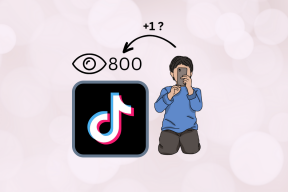Iespējojiet detalizētus vai ļoti detalizētus statusa ziņojumus operētājsistēmā Windows 10
Miscellanea / / November 28, 2021
Iespējot detalizētus vai ļoti detalizētus statusa ziņojumus operētājsistēmā Windows 10: Windows piedāvā parādīt detalizētas informācijas statusa ziņojumus, kas precīzi parāda, kas notiek sistēmas startēšanas, izslēgšanas, pieteikšanās un atteikšanās darbības laikā. Tos sauc par detalizētiem statusa ziņojumiem, taču pēc noklusējuma tie ir atspējoti sistēmā Windows. Tāpēc, netērējot laiku, apskatīsim, kā iespējot detalizētus vai ļoti detalizētus statusa ziņojumus operētājsistēmā Windows 10, izmantojot tālāk norādīto apmācību.

Saturs
- Iespējojiet detalizētus vai ļoti detalizētus statusa ziņojumus operētājsistēmā Windows 10
- 1. metode: iespējojiet detalizētus vai ļoti detalizētus statusa ziņojumus reģistra redaktorā
- 2. metode: grupas politikas redaktorā iespējojiet detalizētus vai ļoti detalizētus statusa ziņojumus
Iespējojiet detalizētus vai ļoti detalizētus statusa ziņojumus operētājsistēmā Windows 10
Pārliecinieties, ka izveidot atjaunošanas punktu tikai gadījumā, ja kaut kas noiet greizi.
1. metode: iespējojiet detalizētus vai ļoti detalizētus statusa ziņojumus reģistra redaktorā
1. Nospiediet Windows taustiņu + R, pēc tam ierakstiet regedit un nospiediet taustiņu Enter, lai atvērtu Reģistra redaktors.

2. Pāriet uz šo reģistra atslēgu:
HKEY_LOCAL_MACHINE\SOFTWARE\Microsoft\Windows\CurrentVersion\Policies\System
3. Ar peles labo pogu noklikšķiniet uz Sistēma pēc tam atlasiet Jauns > DWORD (32 bitu) vērtība.

Piezīme: Pat ja izmantojat 64 bitu Windows, jums joprojām ir jāizveido 32 bitu vērtība DWORD.
4. Nosauciet šo jaunizveidoto DWORD kā VerboseStatus un nospiediet taustiņu Enter.
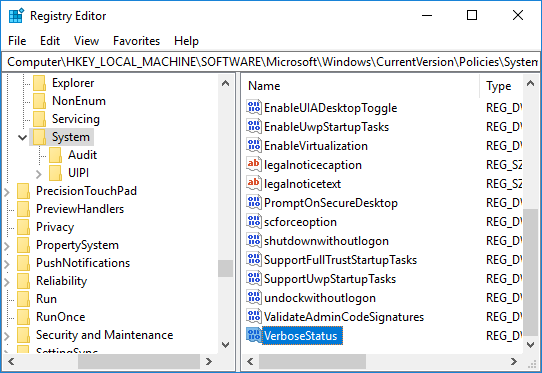
5. Tagad veiciet dubultklikšķi uz VerboseStatus DWORD un mainiet tā vērtību atbilstoši:
Lai iespējotu runīgo: 1
Lai atspējotu daudzvārdu: 0
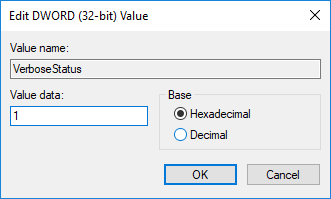
6. Noklikšķiniet uz Labi un aizveriet reģistra redaktoru.
7. Lai saglabātu izmaiņas, restartējiet datoru.
2. metode: grupas politikas redaktorā iespējojiet detalizētus vai ļoti detalizētus statusa ziņojumus
1. Nospiediet Windows taustiņu + R, pēc tam ierakstiet gpedit.msc un nospiediet taustiņu Enter.

2. Pāriet uz šādu ceļu:
Datora konfigurācija > Administratīvās veidnes > Sistēma
3. Noteikti atlasiet Sistēma pēc tam labajā loga rūtī veiciet dubultklikšķi uz Rādīt ļoti detalizētu statusa ziņojumu politiku.
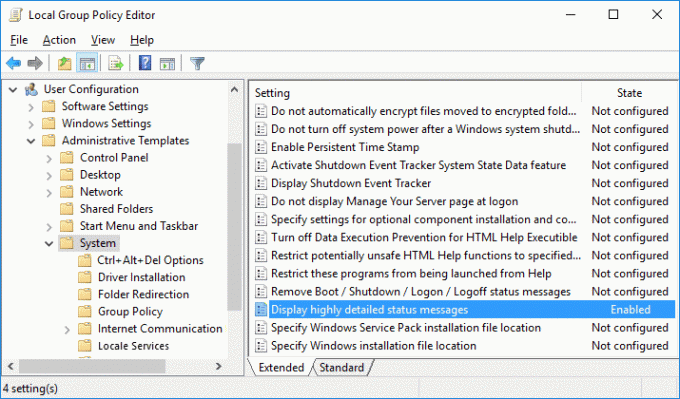
4. Mainiet iepriekš minētās politikas vērtību atbilstoši:
Lai iespējotu ļoti detalizētus statusa ziņojumus: Iespējots
Lai atspējotu ļoti detalizētus statusa ziņojumus: nav konfigurēts vai atspējots

Piezīme: Windows ignorē šo iestatījumu, ja ir ieslēgts iestatījums Noņemt sāknēšanas/izslēgšanas/pieteikšanās/atteikšanās statusa ziņojumus.
5. Kad tas ir izdarīts ar iepriekš minēto iestatījumu noklikšķiniet uz Lietot un pēc tam uz Labi.
6. Kad esat pabeidzis, aizveriet grupas politikas redaktoru un restartējiet datoru.
Ieteicams:
- Atļaut vai neļaut Windows 10 motīviem mainīt darbvirsmas ikonas
- Noņemiet Internet Explorer ikonu no darbvirsmas operētājsistēmā Windows 10
- Neļaujiet lietotājam mainīt darbvirsmas ikonas operētājsistēmā Windows 10
- Atspējojiet darbvirsmas fona attēlu JPEG kvalitātes samazināšanu operētājsistēmā Windows 10
To jūs esat veiksmīgi iemācījušies Kā iespējot detalizētus vai ļoti detalizētus statusa ziņojumus operētājsistēmā Windows 10 bet, ja jums joprojām ir kādi jautājumi par šo apmācību, uzdodiet tos komentāru sadaļā.